大家好,我是逆水。今天为大家讲解利用置换修改器制作针幕人像效果。
首先打开3dmax,单击创建选择平面并且创建一个这样的平面。
此时单击修改,设置一下它的参数。在这里可以设置它的长度为100mm,宽度为100mm。将长度和宽度分段设置为1000.但是为了操作方便,此时可以将分段数适当地减少一些,可以先分别设置为100.
(分段数会控制最终的效果)在这里设置为100,最后的质量肯定不是很精细。如果设置为1000的话又会比较卡,所以建议大家将数值设置的低一点。
创建完成以后接着可以单击修改,在这里我可以添加一个置换修改器。添加之后你会发现模型没有任何变化。
此时可以看见参数中有一个参数叫做“强度”,可以将它设置为5,可以看到模型先前移动了一下。但是模型本身没有发生任何起伏变化。
这是因为没有为模型添加贴图。在“图像”栏下面的“位图”中单击“无”,此时会弹出一个对话框提示我们可以添加贴图。
找到“针模”jpg这个贴图,单击后面的打开按钮就可以了。
贴图完成以后可以看到已经产生了一个三维的起伏效果,并且可以隐约的看出是一个人像的形状结构。
但明显可以感觉现在人像是有问题的,不是特别精细。此时可以按照我们之前所叙述的问题:是不是由于前面的分段数值设置的不够。
在这里当把分段数换成300时,可以很明显的看到出现了人像的效果。
此时可以在“图像”下面,选择第一个通道,添加一张真人的jpg位图。
并且在下面设置贴图里选择“平面”。
假如我们将平面的分段数设置的更加细致时,人形效果模型会更加逼真。从背面可以明显的看出鼻子部分是突出最为强烈的。
而耳朵部分相对来说比较靠后,这样也就形成了一个人脸的三维效果。此时看一下最终的渲染效果。
那么今天就给大家分享到这里,如果你觉得文章对你有帮助,希望将网站分享给你的朋友。感谢大家支持!
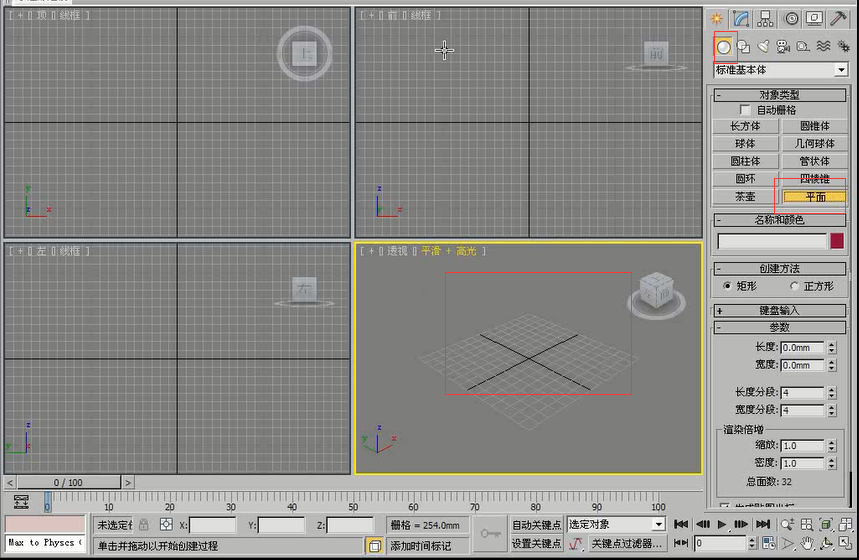
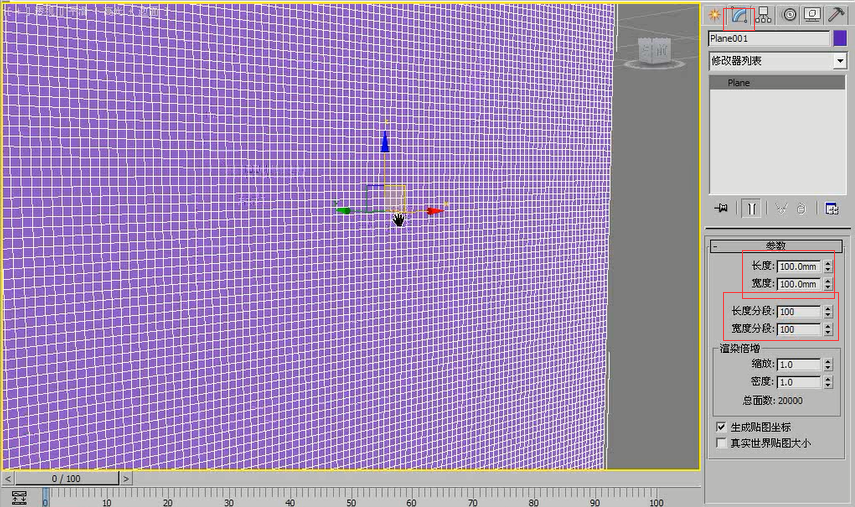
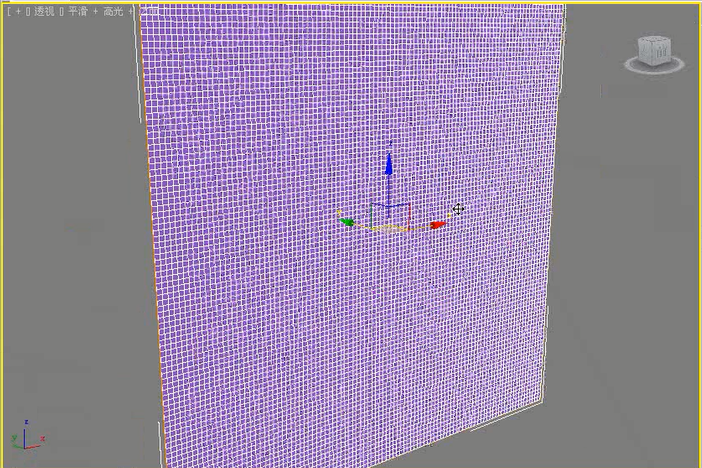

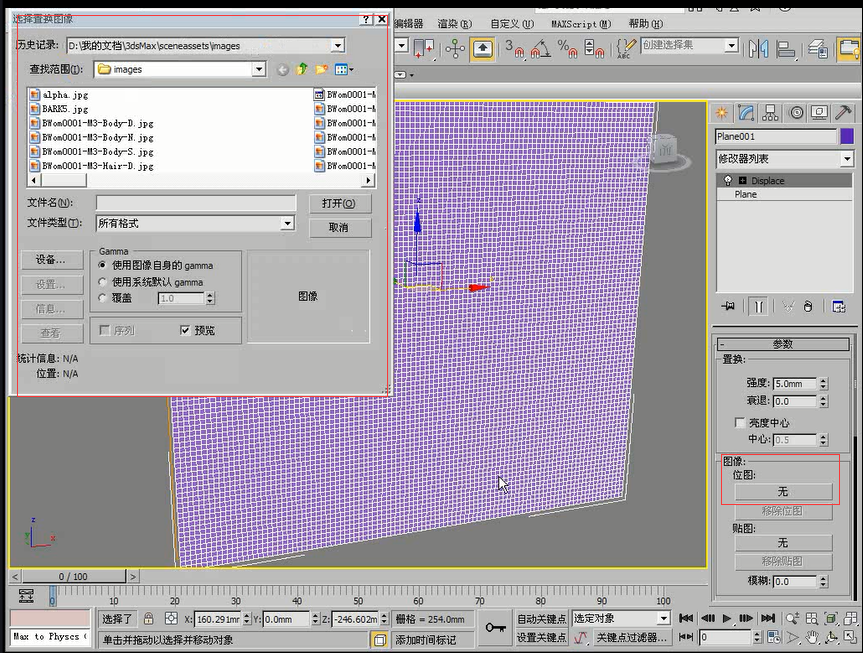

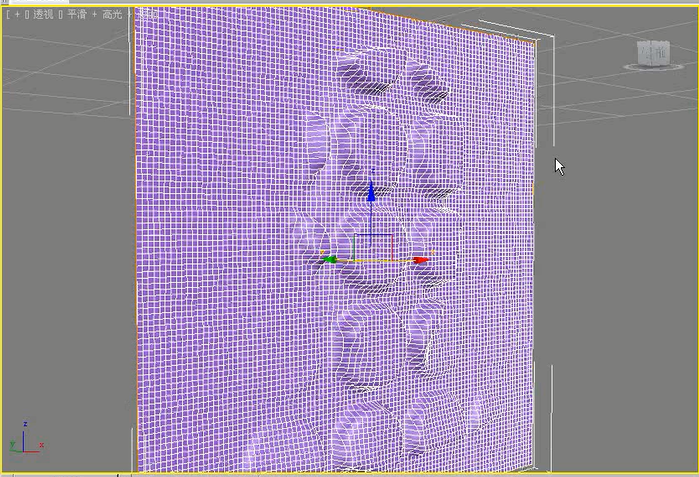
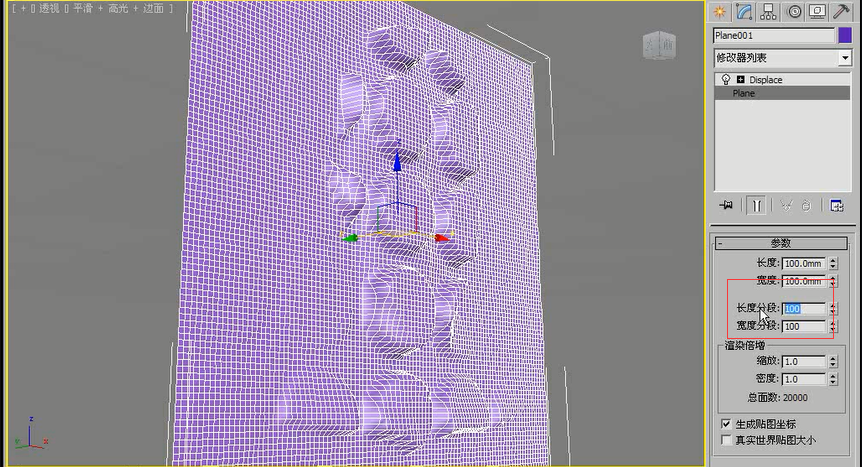

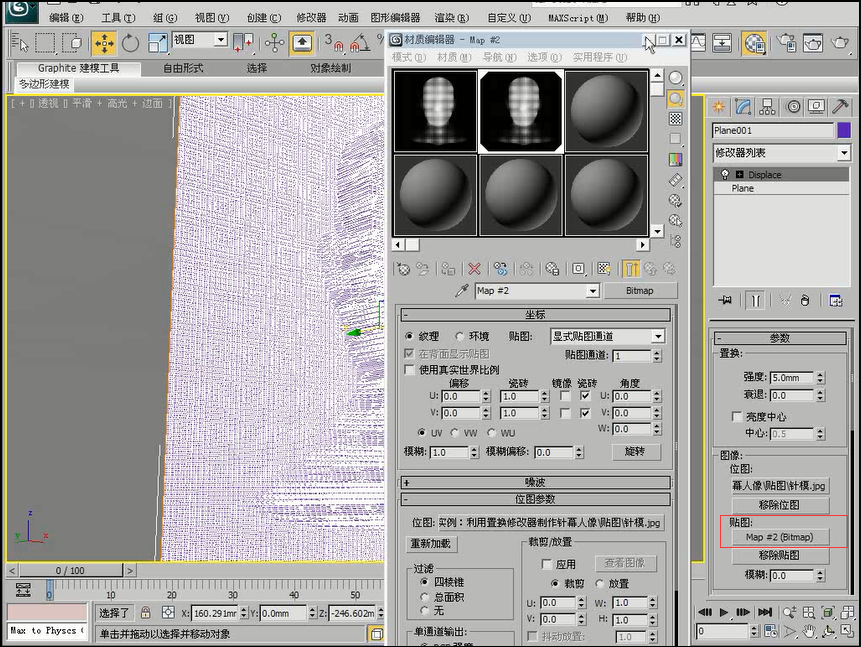
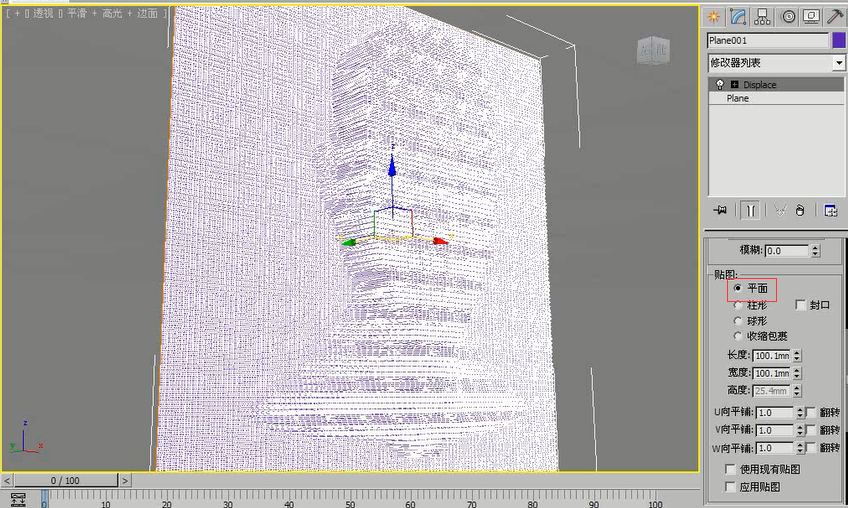
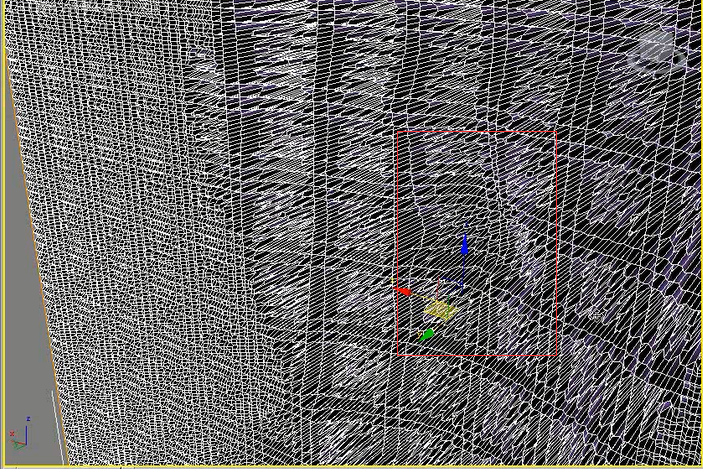
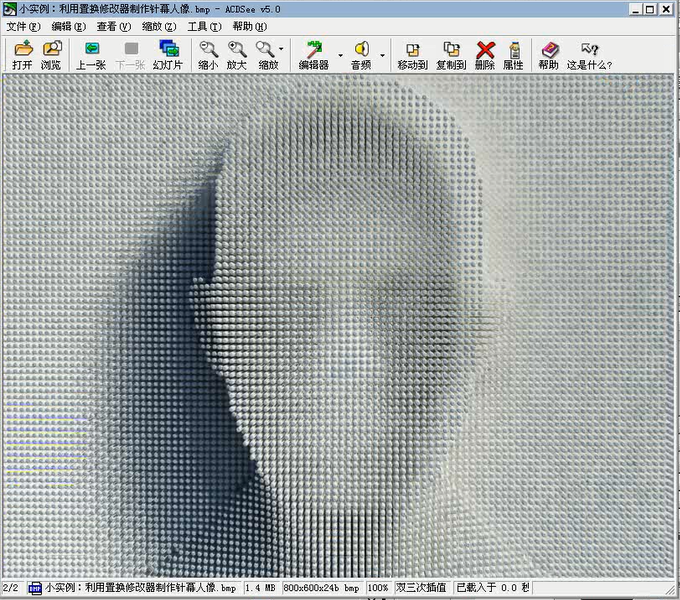






请先 !